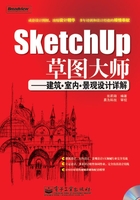
3.2 常用透视方式的运用
在SketchUp 6.0当中,模型可以按平视、透视图、两点透视图的不同方法进行显示。
在菜单栏单击“相机”标签,打开“相机”下拉菜单,可以选择三种显示方式,如图3-9所示。

图3-9 三种显示方式
3.2.1 平视
在平视状态下,顶视、透视、前视、后视这些视图都会以视野为0的状态进行显示。根据这个原理,可以将透视视图按平视状态显示成为轴测图,将前视、后视图按平视状态显示成为真正的二维图纸。
执行【相机】\【平视】命令,屏幕即以平视方式显示模型。
在平视状态下,单击【查看】工具条中的不同视图按钮,可以得到平面、立面的图纸,如图3-10至图3-12所示。

图3-10 顶视图查看得到的顶面图

图3-11 前视图查看得到的立面图

图3-12 左视图查看得到的侧面图
温馨提示
相比之前介绍的通过调整视野的方法来得到平面、立面图,执行平视的这种方法更简单易懂。
3.2.2 轴测图
三维视图有两种表现方法:带透视关系的透视图和不带透视关系的轴测图。
透视图模拟人的真实视线,图形具有“远小近大”的特点。透视的原理在手绘三维表达及计算机三维表达广泛运用,让人工的图形更加具有仿真性。
轴测图是机械制图当中采用的一种制图方法,没有“远小近大”的特点,不会因为视线原因看起来要小一些就表现小一点,所以轴测图与我们视线所见的图有区别。
SketchUp中默认的视图是带有透视关系的透视图,而当设计过程中(特别是产品设计)需要将模型按轴测图的方法表现出来,需执行如下操作:
1 执行【相机】\【透视】命令,取消【透视】命令的勾选。
2 单击 图标,将视图调整至三维视图,模型按轴测图的方法显示出来。
图标,将视图调整至三维视图,模型按轴测图的方法显示出来。
透视图效果如图3-13所示,轴测图效果如图3-14所示。

图3-13 透视图

图3-14 轴测图
3.2.3 两点透视
SketchUp中默认的三维视图是透视图,系统默认是等角透视,通过设定还可将透视设定成为两点透视。在室内设计当中,两点透视所展现的细节要相对丰富一些。
执行【相机】\【两点透视】命令,即可打开两点透视功能。系统自动将所查看的视图以两点透视来显示。如不再需要使用两点透视,重复上面的操作将勾选取消即可。